Fitbit到Google帐户的迁移已经开始。如果您是Fitbit新手或即将购买新的Fitbit/GooglePixel设备,这并不是什么大问题。设置时系统会提示您使用Google帐户登录。但如果您是Fitbit的老用户,这意味着什么?
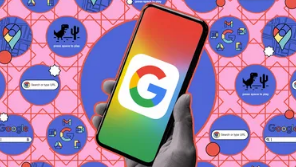
从技术上讲,“至少在2025年之前”您不需要做任何事情。谷歌和Fitbit均表示,在开始关闭Fitbit账户支持之前,他们将发出充分的警告和明确的时间表。然而,一旦Fitbit帐户支持结束,将强制使用Google帐户。这意味着,如果您不想合并Fitbit和Google帐户,那么是时候开始购买替代健身追踪器了。
有关的
Fitbit到Google账户的迁移将于今年夏天开始
到2025年,Fitbit用户将被迫迁移到Google账户
不过,如果您知道自己会长期使用Fitbit或PixelWatch,那么您现在就可以结束迁移。主要好处是您可以使用单点登录,并且所有Google隐私功能都适用于您的Fitbit数据。您还应该知道,作为监管机构批准Google收购Fitbit的条款的一部分,Fitbit健康和保健数据不能用于Google广告定位。
但在我们开始迁移您的帐户之前,请记住这是永久性的。一旦您将Fitbit数据移至您的Google账户,就无法再返回。言归正传,以下是如何开始。
首先,确保您的Fitbit应用程序已更新至最新版本。如果您不确定,可以检查AppStore或GooglePlayStore是否有更新。然后,打开Fitbit应用程序。此时,您可能会看到标题为“Fitbit是GoogleFamily的一部分”的提示。
如果您看到提示:
点击开始。
点击第1步:选择您的Google帐户。您应该会看到弹出的可用Google帐户列表。点按您想要的那个。请注意,您无法使用GoogleWorkspace帐号。您必须选择另一个Google帐户或创建一个新帐户。
点击步骤2:查看并确认您的Fitbit设置。此时,系统会要求您查看您的个人资料信息(例如,身高、体重、性别)以及您的健康和保健数据(例如,活动、锻炼、心率、睡眠和体重)。您还可以在此处查看您拥有的设备、已启用的功能以及电子邮件和通知首选项。
您可以选择要迁移的数据。完成后,点击继续。
点击第3步:查看Google如何使用Fitbit数据并同意移动。
本节概述了Google的隐私政策及其计划如何使用您的Fitbit数据。查看数据后,请选中相关框。点击同意并在您同意的情况下移动。
系统还会询问您是否愿意将您的健康数据贡献给Google和Fitbit研究计划。这完全是可选的。如果您不介意,请点按“我同意”;如果您不愿意,请点按“不,谢谢”。
系统还会询问您是否要将数据同步到Google的HealthConnectAPI。如果这是您想要的,请点击“打开”。否则,请点击“现在不”。
点击完成。
我和其他人一样,在忙碌时自动忽略提示,这让我感到内疚。但不用担心。如果您跳过提示,您仍然可以通过Fitbit应用程序访问迁移过程。
点击“今日”选项卡,然后点击左上角的设置图标。
向下滑动并选择管理您的帐户。
点击移动帐户并按照与上述相同的步骤操作。
就是这样!整个过程只需五到十分钟。
